Cuprins
AvaSoft Professional Antivirus este un antivirus fals și, după ce este instalat în computerul dumneavoastră, pretinde că au fost găsite amenințări malițioase pe computerul dumneavoastră și că acesta este infectat, iar dumneavoastră trebuie să cumpărați versiunea completă a lui AvaSoft Professional Antivirus pentru a le curăța.
Software-ul apare pe computerul dvs. atunci când încercați să descărcați și să instalați software gratuit de pe site-uri de internet necunoscute. Vă rugăm să vă adresați. ignorați toate mesajele false de avertizare și NU dați bani pentru a achiziționa versiunea completă.
Dacă doriți să eliminați AvaSoft Professional Antivirus de pe computer, urmați pașii de mai jos:

Cum să eliminați AvaSoft Professional Antivirus din calculatorul dumneavoastră.
Pasul 1: Porniți calculatorul în "Safe Mode with Networking"
Pentru a face acest lucru,
1. Închideți calculatorul.
2. Porniți calculatorul (Pornire) și în timp ce calculatorul pornește, apăsați " F8 " înainte de apariția logo-ului Window.
3. Cu ajutorul săgeților de la tastatură selectați " Safe Mode with Networking " și apăsați "Enter".

Pasul 2: Folosiți "MalwareBytes Anti-Malware" pentru a vă curăța calculatorul de amenințările malițioase.
1. Descărcați și instalați MalwareBytes Antimalware Free program pentru a vă curăța calculatorul de amenințări malițioase.*
Aviz*: Dacă nu știți cum să instalați " MalwareBytes Anti-Malware" citiți acest post
2. Fugi " Malwarebytes Anti-Malware" și permiteți programului să se actualizeze la cea mai recentă versiune și la baza de date rău intenționată, dacă este necesar.
3. Atunci când pe ecran apare fereastra principală "Malwarebytes Anti-Malware", alegeți opțiunea " Efectuați o scanare completă " opțiunea de scanare și apoi faceți clic pe " Scanare " și lăsați programul să vă scaneze sistemul în căutarea amenințărilor.
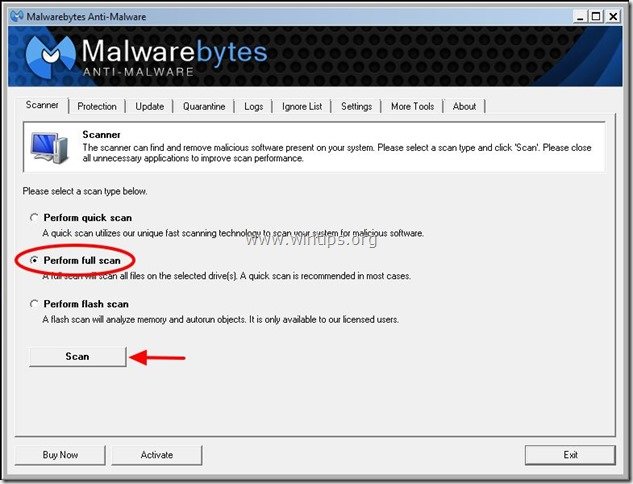
4. Când scanarea este finalizată, alegeți " OK ".

5. Apăsați tasta " Afișați rezultatele " pentru a vizualiza și elimina amenințările malițioase.
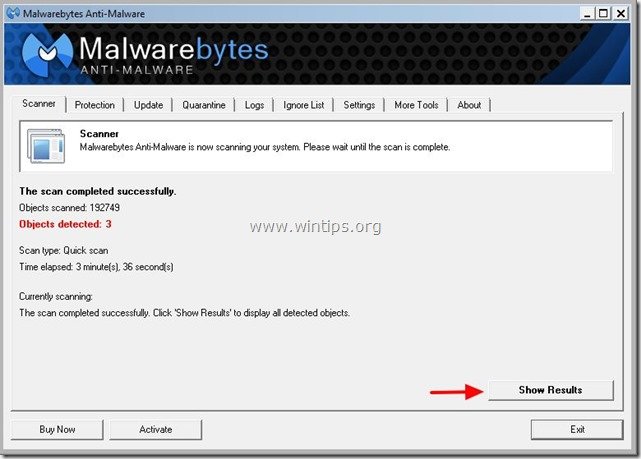
6. În fereastra "Show Results" (Afișare rezultate), verificare - folosind butonul din stânga al mouse-ului. toate obiectele infectate și apoi alegeți " Eliminați selectat " și lăsați programul să elimine amenințările selectate.

7. Când procesul de eliminare a obiectelor infectate este finalizat, închideți Malwarebytes Antimalware și treceți la pasul următor FĂRĂ repornirea computerului.
Pasul 3. Dezinstalați software-ul "AvaSoft Professional Antivirus" din panoul de control.
1. Pentru a face acest lucru, mergeți la Start > Panou de control .
{Windows 8: Faceți clic dreapta pe colțul din stânga jos și selectați Panoul de control }
{Windows XP: Start > Setări > Panoul de control . }
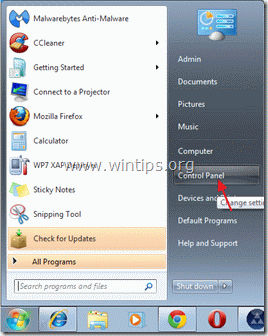
2. Faceți dublu clic pentru a deschide " Adăugare sau eliminare programe " dacă aveți Windows XP sau
“ Programe și caracteristici " dacă aveți Windows 8, 7 sau Vista.

3. În lista de programe, găsiți și Îndepărtare/dezinstalare:
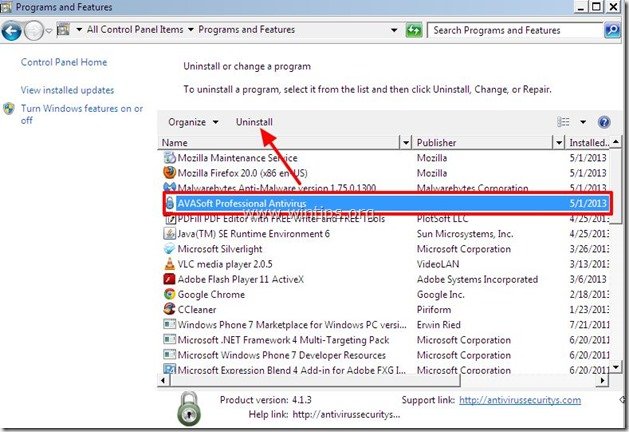
4. Apăsați " Dezinstalați " în ecranul următor:
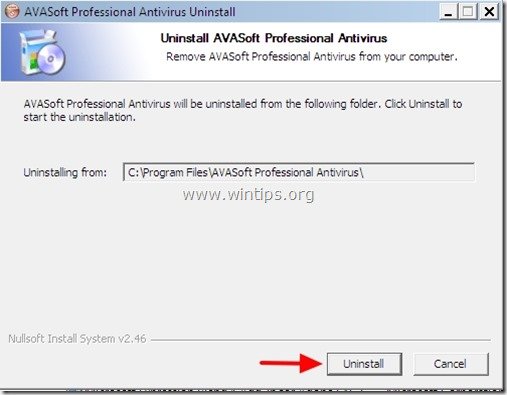
5. Presa " Închideți " atunci când procesul de dezinstalare este finalizat.

Pasul 4: Curățați fișierele nedorite și intrările de registru din Windows Startup.
1. Descărcați și rulează CCleaner.
2. La "CCleaner" ferestrele principale apăsați " Run Cleaner " și lăsați programul să curețe toate fișierele nedorite pentru dumneavoastră.

3. Apoi alegeți " Registru " din panoul din stânga și apoi selectați " Scanare pentru probleme " pentru a vă curăța registrul de intrările invalide.
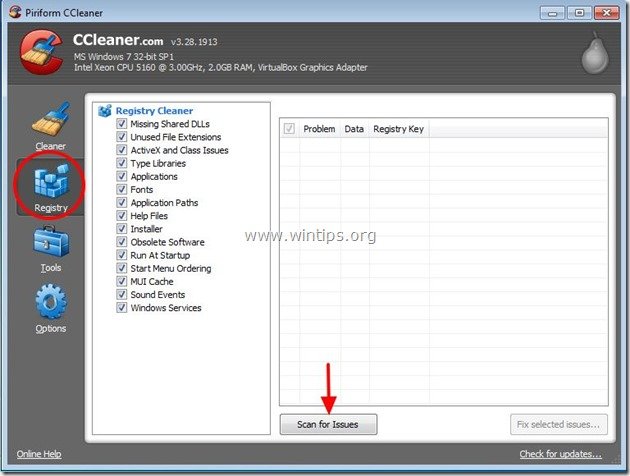
3a. Când se termină procedura de scanare a registrului, programul vă informează cu privire la problemele de registru găsite.
Lăsați bifările așa cum sunt și alegeți " Rezolvarea problemelor selectate " din colțul din dreapta jos.

3a. În următoarea fereastră "asking" "Doriți să faceți o copie de rezervă a modificărilor din registru", selectați "Nu"

4. În cele din urmă, alegeți " Unelte " din panoul din stânga.
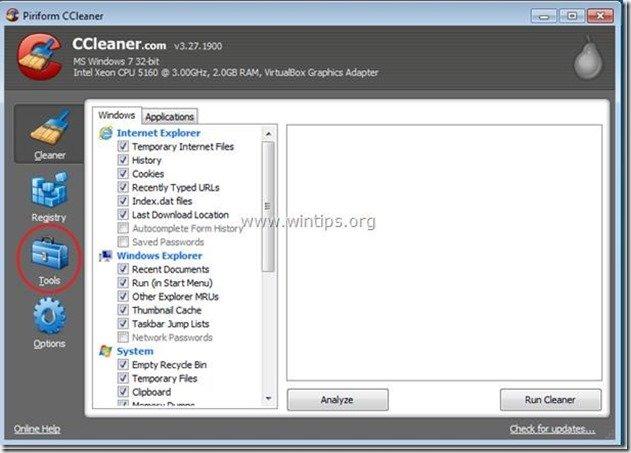
4a. În " Unelte ", alegeți " Startup ".
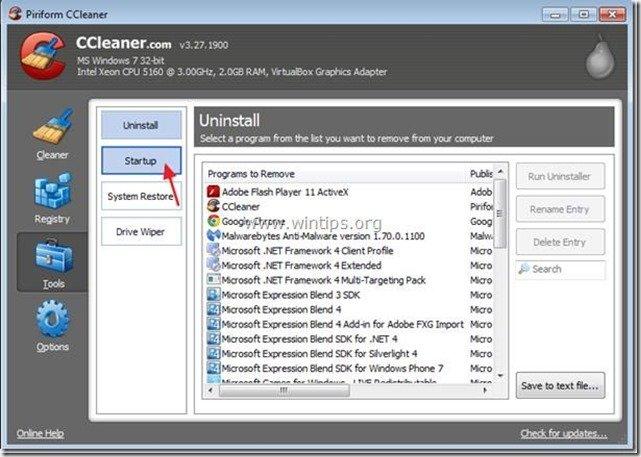
4b. Alegeți " Windows " și apoi selectați și ștergeți următoarea intrare malițioasă.
"Da.
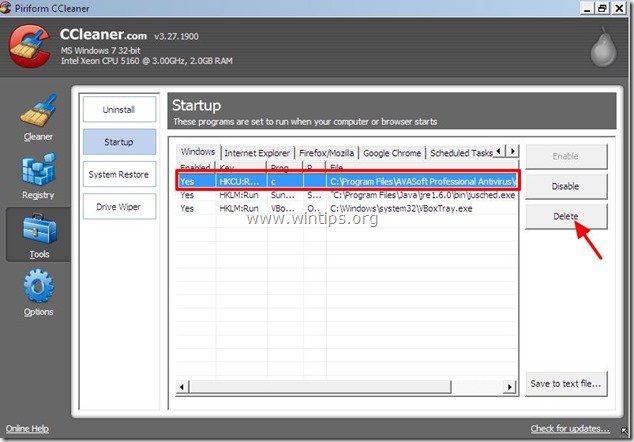
4. Închideți " CCleaner " și reporniți calculatorul pentru ca modificările să intre în vigoare.
Pasul 7. Efectuați o scanare completă cu programul antivirus original.

Andy Davis
Blogul unui administrator de sistem despre Windows





